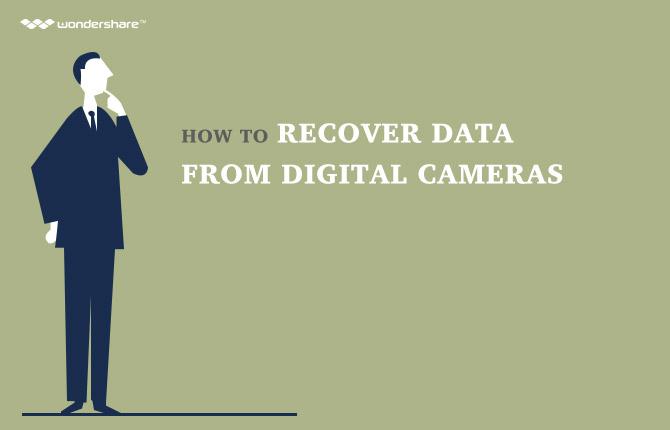З развіццём кампутараў, людзі становяцца ўсё больш і больш залежным ад іх з іх важнымі файламі і дадзенымі. Як зручна, так як увесь вопыт можа быць, захоўваць важныя дадзеныя на вашым кампутары таксама можа быць трохі рызыкоўным і ўразлівыя для страты з-за шэрагу розных прычын. Вось чаму, прымаючы рэзервовую копію вашага кампутара, каб затуманіць вельмі важна, калі вы хочаце, каб пераканацца, што ні адзін з важных дадзеных не губляецца назаўсёды. Ёсць некалькі кампаній, якія прадастаўляюць паслугі хмарных сістэм захоўвання дадзеных для сваіх карыстальнікаў. Некалькі падрабязней аб гэтых кампаніях будуць разгледжаны ніжэй.
- Частка 1: Што такое воблака рэзервовага капіявання?
- Частка 2: Агляд самых вядомых Cloud Storage Services
- Частка 3: Камп'ютар рэзервовага капіявання Рашэнні
Частка 1: Што такое воблака рэзервовага капіявання?
Воблака захоўвання могуць быць аднесены да захоўвання дадзеных, дзе дадзеныя захоўваюцца і падтрымліваюцца, рэзервовае капіяванне і кіруецца з аддаленага сайта. Таму, калі мы гаворым аб рэзервовым капіяванні аблокі, гэта паказвае на той факт, што з дадзеных будуць захоўвацца на выдаленым пастаўшчыка хмарных сэрвісаў. Так што калі нешта фізічна адбываецца з нашым кампутарам, і дадзеныя губляюцца, мы маглі б атрымаць доступ да ўсіх з нашых дадзеных шляхам здабывання яго з воблака, дзе мы падтрымалі яго. Рэзервовае капіраванне Воблака лічыцца самым папулярным выглядам рэзервовага капіявання дадзеных у гэтыя дні. Ёсць мноства кампаній, якія прапануюць гэты від паслуг для вельмі намінальным сумы грошай. На самай справе, некаторыя з гэтых кампаній прапаноўваюць бясплатныя памяшкання для захоўвання дадзеных для абмежаванага прасторы.
Частка 2: Агляд самых вядомых Cloud Storage Services
Як ужо гаварылася вышэй, існуе мноства кампаній, якія прапануюць розныя віды паслуг хмарных сістэм захоўвання дадзеных для сваіх карыстальнікаў. Агляд пра асаблівасці прапанаваных некаторымі з іх прыведзены ніжэй.
дададзеныя
Dropbox можна назваць піянерамі за ўсю канцэпцыю хмарных сістэм захоўвання дадзеных і рэзервовага капіявання дадзеных. Ён быў у бізнэсе даўжэй усяго, і прапануе выключнае якасць паслуг, калі справа даходзіць да ўсіх паслуг, звязаных з хмарнымі сістэмамі захоўвання дадзеных. Кропля акно можна разглядаць як лепшы пастаўшчык паслуг захоўвання воблака ў цяперашні час даступны на рынку. Гэта звязана з тым, што ён з'яўляецца самым старым і прапануе максімальную колькасць функцый воблачнасці, а таксама. У дадатку да гэтага, падзення скрыню таксама даступны для людзей, якія выкарыстоўваюць ручныя прылады, такія як смартфоны і планшэты. Для такога роду карыстальнікаў, падзенне скрынка таксама прапануе сродак аўтаматызаванай загрузкі любога новага файла, які капіюецца на прыладу.
прывад Google
Прывад Google з'яўляецца сэрвісам захоўвання воблака уведзены Google для таго, каб палегчыць свае карыстальнік. Прывад Google з'яўляецца выдатным выбарам, калі вы зацікаўлены ў прыняцці рэзервовага капіявання аблокі важных дадзеных. Ён прапануе шэраг карысных функцый, што робіць яго добрым выбарам для розных катэгорый карыстальнікаў. Google вядомы універсальнасцю і дыск Google з'яўляецца яшчэ адным прыкладам. Калі вы з'яўляецеся карыстальнік Google, які аддае перавагу, каб працягваць выкарыстоўваць свае паслугі на кожным месцы, прывад Google з'яўляецца лепшым выбарам для вас, калі справа даходзіць да прыняцця рэзервовай копіі вашага кампутара з дапамогай аблокі.
адзін дыск
Адзін дыска можна разглядаць як сэрвіс хмарнага захоўвання дадзеных, прапанаваны Microsoft. Яна ўключае ў сябе шэраг карысных функцый і можа разглядацца як лепшы выбар для карыстальнікаў АС Microsoft Windows, так як яна прапануе ім лепшыя варыянты сумяшчальнасці. Microsoft One Drive даступны для карыстальнікаў, якія працуюць усе розныя варыянты Microsoft Windows. У выпадку, калі вы карыстаецеся вокны 8.1 або акно 10, вы не павінны загрузіць дадатак на адзін дыск, як ён пастаўляецца з прадусталяваным ў гэтых версіях.
Частка 3: Камп'ютар рэзервовага капіявання Рашэнні
Рашэнне 1: Выкарыстанне Dropbox для рэзервовага капіявання кампутара
Для таго , каб выкарыстоўваць Dropbox для рэзервовага капіявання кампутара ў воблака, вам неабходна стварыць уліковы запіс з імі і загрузіць іх дадатак на свой кампутар.
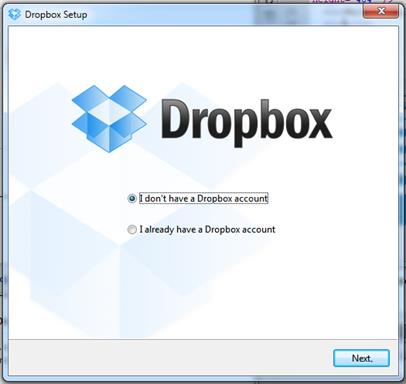
- Цяпер ўвайдзіце ў свой рахунак, падаючы імя карыстальніка і пароль і завяршыць працэс ўстаноўкі.
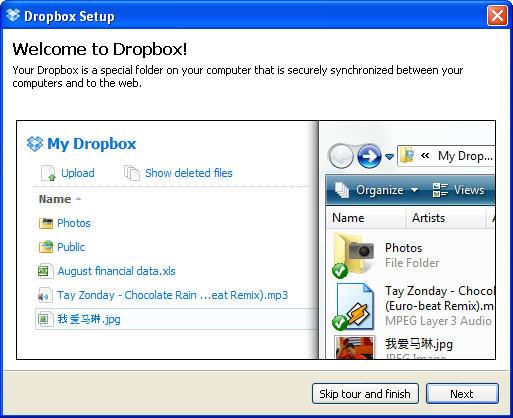
- Цяпер адкрыйце акно падзення, каб пачаць загрузку дадзеных для таго, каб зрабіць рэзервовую копію вашага кампутара.
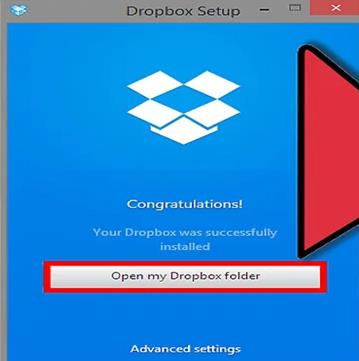
Рашэнне 2: з Google Drive для рэзервовага капіявання кампутара
Для рэзервовага капіявання кампутара, каб затуманіць з дапамогай Google Drive, вам неабходна ўвайсці ў Google Дыск праз свой уліковы запіс Google.
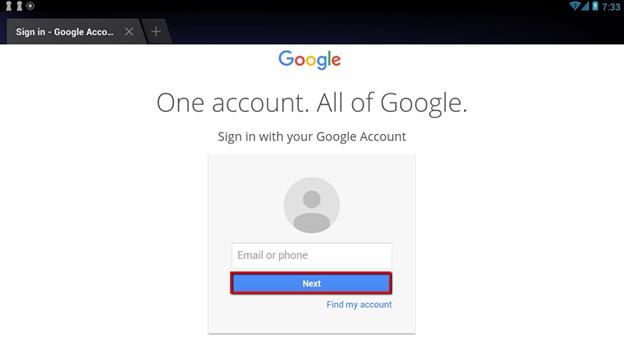
- Цяпер, калі гаворка ідзе аб даданні новых файлаў у дыск Google, вы можаце стварыць новыя файлы або загружаць іх з кампутара.
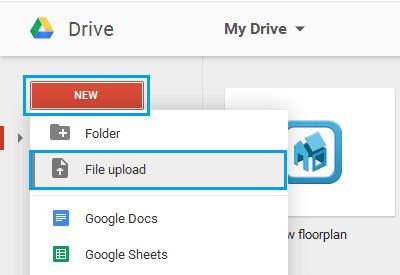
- Для таго, каб праглядзець файлы, якія вы ўжо загрузілі на Google Drive, вы можаце выкарыстоўваць панэлі навігацыі, размешчанай у левай частцы экрана.
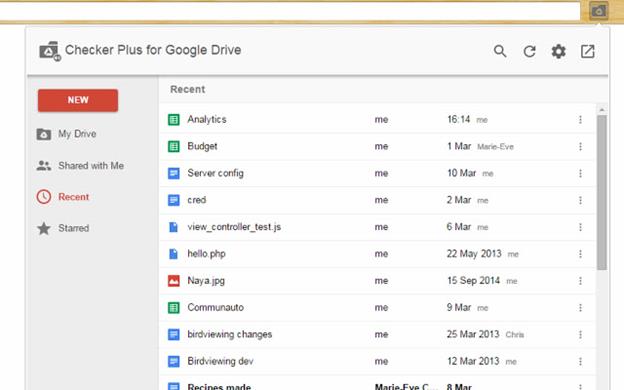
Рашэнне 3: з Microsoft OneDrive для рэзервовага капіявання кампутара
Для таго, каб стварыць рэзервовую копію вашага кампутара да воблака з дапамогай Microsoft One Drive, у першую чаргу вам неабходна загрузіць дадатак Microsoft One Drive на вашым кампутары.
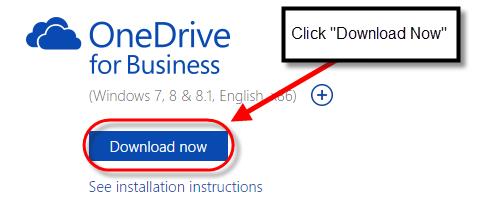
- Пасля таго, як вы скончыце, усталяваць яе на свой кампутар. У выпадку, калі вы карыстаецеся вокны 8.1 або Windows 10, Microsoft One Drive пастаўляецца з прадусталяванымі іх.
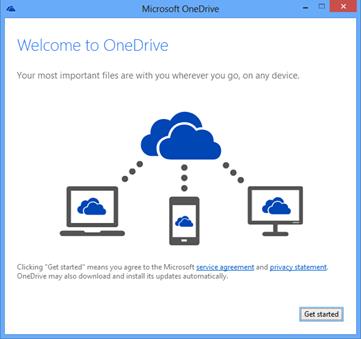
- Цяпер Увайдзіце на Microsoft One Drive.
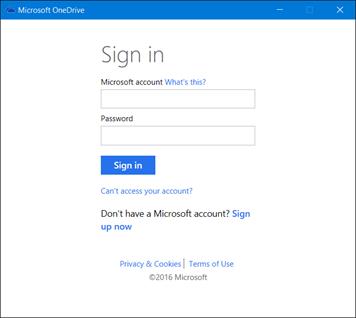
- Пасля ўваходу ў сістэму вы сутыкнецеся з гэтай хатняй старонкі аднаго дыска, на якім вы можаце паклапаціцца аб усіх аперацыях, калі гаворка ідзе пра загрузку новых дадзеных і праглядаць існуючыя файлы.
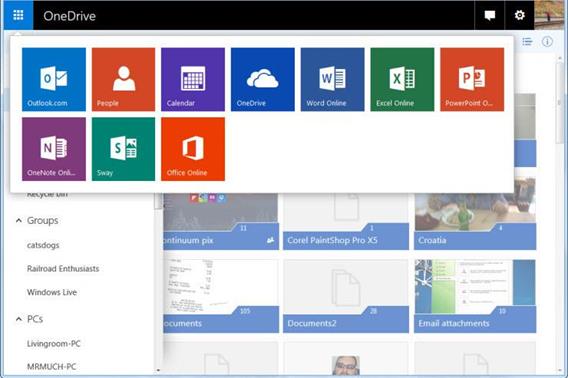
Частка 4: Саветы Кампутар рэзервовага капіявання:
Некалькі саветаў, якія могуць прыйсці ў вельмі зручна, калі справа даходзіць да рэзервовага капіявання кампутара ў службу захоўвання воблака пералічаныя ніжэй для вашага зручнасці і разумення.
- Настойліва рэкамендуецца прасушыць запусціць функцыю рэстаўрацыі, прапанаваныя вашай хмарнай службы для таго, каб пазбегнуць якіх-небудзь нязручнасцяў пазней.
- Ваш рэзервовы павінны быць аўтаматызавана, так што вы можаце не выконваць рэзервовае капіраванне ўручную кожны раз, калі вы капіруеце некаторыя новыя дадзеныя.
- Пераканайцеся ў тым, што адміністратары прыкладанняў таксама ўключаны ва ўсіх працэдур рэзервовага капіявання вашых.
Кампутар рэзервовага капіявання
- Кампутар рэзервовага капіявання +
-
- як рэзервовы кампутар
- рэзервовае капіраванне кампутара воблака
- рэзервовае капіраванне кампутара на знешні жорсткі дыск
- камп'ютэрнае праграмнае забеспячэнне рэзервовага капіявання
- кампутар прылада для рэзервовага капіявання
- праграмнае забеспячэнне рэзервовага капіявання для Windows
- Фота праграмнае забеспячэнне рэзервовага капіявання
- праграмнае забеспячэнне рэзервовага капіявання для Mac
- рэзервовае капіраванне лісты Outlook
- праграмнае забеспячэнне рэзервовага капіявання электроннай пошты